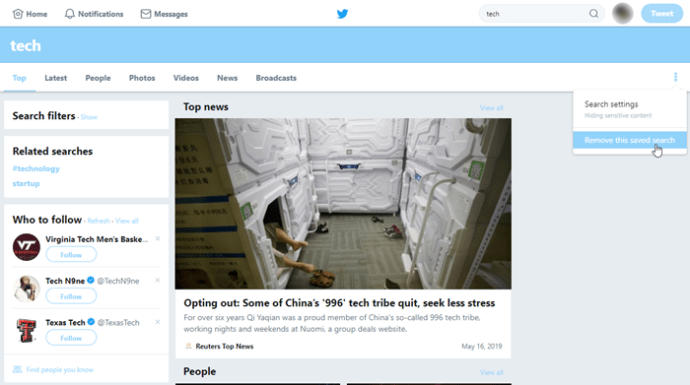Možnost shranjenih iskanj v Twitterju vam omogoča hiter dostop do vaših poizvedb prek menija poleg iskalnega polja. Lahko se vrnete na shranjena iskanja in jih znova zaženete, ne da bi vtipkali besede. Vendar pa obstajajo določene omejitve.

Kot morda že veste, vam Twitter omogoča, da shranite le 25 iskanj na račun. Čeprav je to za nekatere morda premalo, ni razloga, da bi obdržali poizvedbe, ki jih ne potrebujete več. Če izbrišete stara iskanja, lahko sprostite prostor za nova.
Naslednji razdelki se osredotočajo na to, kako izbrisati shranjeno iskanje, vključili pa smo tudi nekaj nasvetov, kako optimizirati funkcijo.
Kako izbrisati shranjena iskanja v Twitterju
Za brisanje shranjenih iskanj je potrebnih le nekaj dotikov ali klikov. To lahko storite v računalniku ali mobilni napravi (iOS/Android) na naslednje načine.
Uporaba računalnika in spletnega brskalnika za brisanje shranjenih iskanj v Twitterju
- Zaženite brskalnik in se prijavite v svoj Twitter račun.

- Nato pojdite na Iskalno polje v zgornjem desnem kotu kliknite nanj ter poiščite in izberite iskanje, ki ga želite izbrisati. Če želite izbrisati izbrano iskanje, kliknite na majhno "x« ikona na desni.
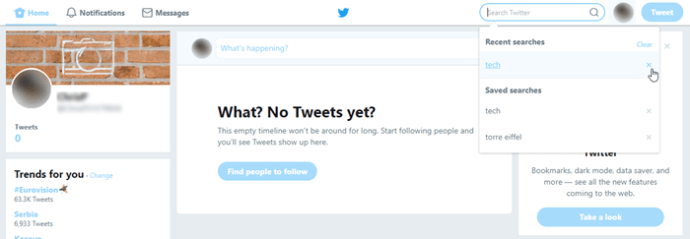
V spustnem oknu so lahko prikazana nedavna iskanja ali samo shranjena iskanja, če že nekaj časa niste opravili nobenih poizvedb. Ta metoda velja za vsa iskanja – hashtags, ključne besede ali uporabniška imena.
V nekaterih primerih "x” se morda ne prikaže ikona. Če je tako, kliknite shranjeno poizvedbo, da znova izvedete iskanje, in izberite tri pike za dostop do preliva. Nato kliknite na Odstranite to shranjeno iskanje.
Opombe
Enostavno je zamenjati Pošljite polje za Tweet z Iskalno polje. Iskanje je v zgornjem desnem delu zaslona (za oddajo tvitov uporabite polje v spodnjem delu zaslona).
Če izbrišete poizvedbe iz Nedavna iskanja, jih še vedno lahko vidite shranjena iskanja – če ste jih že shranili.
Brisanje shranjenih iskanj v Twitterju v mobilni napravi
Metoda za mobilne naprave je precej podobna zgoraj opisani.
- Tapnite aplikacijo Twitter, da jo zaženete.

- Nato tapnite Iskalno polje in izberite poizvedbo, ki jo želite izbrisati.

- Tapnite »x” poleg shranjenega iskanja in to je to.
Še enkrat, obstaja možnost, da "x” se morda ne prikaže ikona. Samo tapnite poizvedbo za iskanje, nato izberite tri navpične pike za več možnosti in pritisnite Izbriši iskanje.
Stvari, ki si jih je treba zapomniti
Obstaja možnost, da lahko traja nekaj dni, da poizvedba izgine, potem ko jo izbrišete. Na splošno se to zgodi za nenavadna shranjena iskanja, ki ne ustrezajo nobenim rezultatom iskanja na Twitterju ali tvitom. Vedno se lahko vrnete in ga poskusite znova izbrisati, če je po nekaj dneh še vedno tam.
Funkcija shranjenega iskanja vam ne daje možnosti urejanja shranjene poizvedbe. To je še en razlog, zakaj ga boste morda morali izbrisati večkrat. Shranjenega iskanja ne morete urejati, le zamenjajte ga z novim.
Shranjevanje iskanj na Twitterju
Prav tako je zelo preprosto in hitro shranjevanje iskanj. Pojdite na Iskalno polje, vnesite ključno besedo, uporabniško ime ali hashtag in pritisnite ikono za iskanje. Rezultati se prikažejo v glavnem stolpcu/spustnem meniju.
Tapnite ali kliknite ikono za prelivanje (tri pike) v zgornjem desnem kotu, da odkrijete več možnosti. Izberite Shranite to iskanje in se samodejno prikaže v meniju shranjenih iskanj. Twitter vam omogoča tudi spreminjanje iskanja pred shranjevanjem.
Iskanja lahko omejite na novice, fotografije, račune, tvite ali pa pustite vklopljene vse možnosti. Iskanja je mogoče zožiti na ljudi, ki jih poznate, ali glede na lokacijo (od vsepovsod/v vaši bližini).
Napredne možnosti iskanja
Napredno iskanje v Twitterju zahteva več časa za prilagajanje, saj lahko izbirate med različnimi filtri. Vendar pa vam dolgoročno prihrani čas. Napredna iskanja lahko shranite in jih hranite kot seznam opravil za hiter dostop ali opomnik na hashtage, tvite ali uporabnike, ki jih spremljate.
Bonus nasveti in triki
Sledenje določenim iskanjem na Twitterju je lahko zahtevno. Pogovori, hashtagi in ključne besede se premikajo hitro in zlahka postanejo neverjetne. Za učinkovitejše iskanje boste morali besedno zvezo povezati z določeno temo.
Priporočljivo je, da znova zaženete različne različice shranjenega iskanja, da ocenite, ali nekatere od njih zagotavljajo boljše rezultate. In obstaja nekaj aplikacij tretjih oseb, ki lahko pomagajo pri tem.
V koraku z modro ptico
Twitter kot ena najbolj priljubljenih platform ponuja veliko priložnosti za spremljanje trendov, ki vas zanimajo. Shranjena iskanja funkcija je tu, da vam pomaga, vendar lahko hitro izčrpate 25 mest za svoje poizvedbe. Na srečo traja le trenutek, da izbrišete shranjeno iskanje in ustvarite prostor za več.